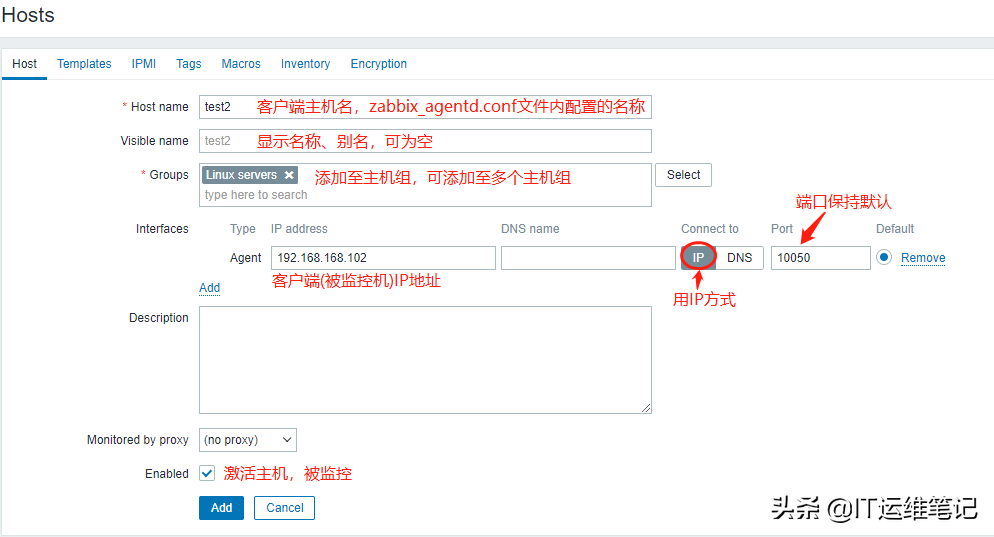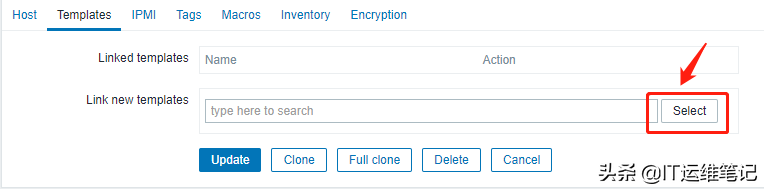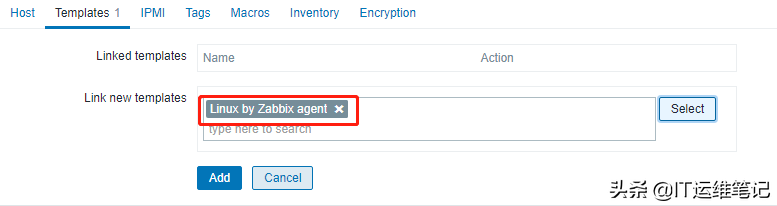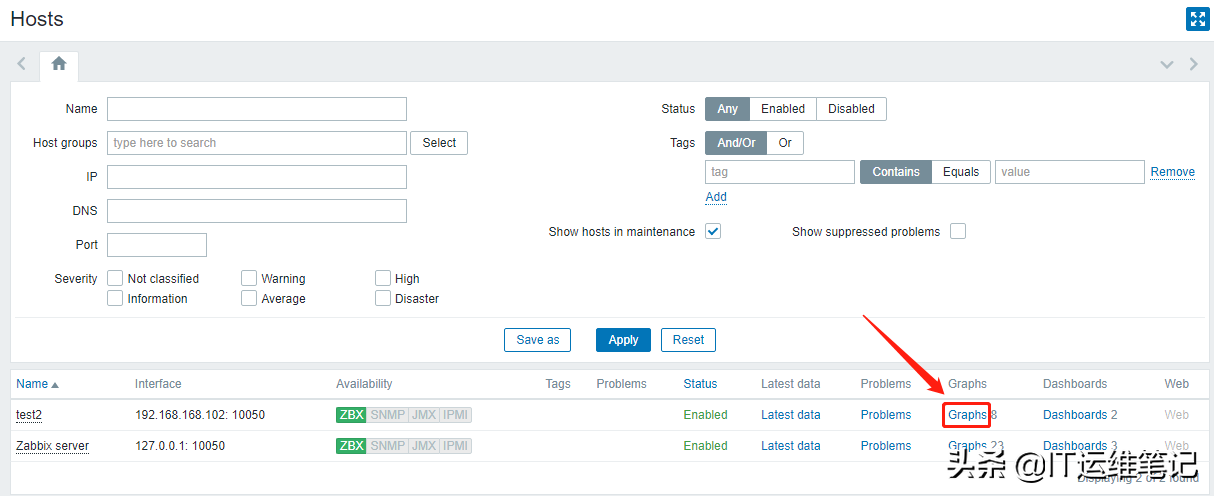一、环境说明
Server端IP:192.168.168.103
客户端IP:192.168.168.102
Zabbix服务(Server&Agent)都已部署好。所有操作都在Zabbix WEB页面中进行。
二、新建主机
创建主机,选择模板以及录入基本信息,不需要多久,就可以看到cpu、内存、硬盘等等使用情况。
1.创建主机
## 选择"configuration"(配置)→ "Hosts"(主机)→ 页面右上角"Create host"(创建主机),在表单中输入主机的相关参数。
◆ “Groups”选项,单击表单栏后的“Select”选择相应主机组。本文中没有创建新的主机组,选择列表中的"Linux servers"主机组。
◆ “Interfaces”选项,“Type”类型选择“Agent”。
## 添加监控模板
在“Templates”选项卡中,点击"Select"
选择相应的监控模板。本文中选择的是“Linux by Zabbix agent”模板。当所有的模板链接完成后,点击”Add“,完成主机监控配置。
2.查看主机列表
主机添加完成后会返回主机列表【若重新登录后查看,可选择 “Configuration”(配置)→ "Hosts"(主机);也可选择 "Monitoring"(监控)→ "Hosts"(主机)】
绿色的ZBX表示成功的监控了这台客户端,如果是红色ZBX表示失败,此时将鼠标移动到红色ZBX上,会有具体的提示。
三、查看监控数据
1.最新数据
第一台主机添加完成之后,便可以查到最新的数据,例如cpu、内存、硬盘等情况。Monitoring(监控)→ Latest data(最新数据)。下图为部分数据。
2.图表数据
选择 "Monitoring"(监控)→ "Hosts"(主机)→ 点击相应主机的 “Graphs” 选项。
即可查看图表数据